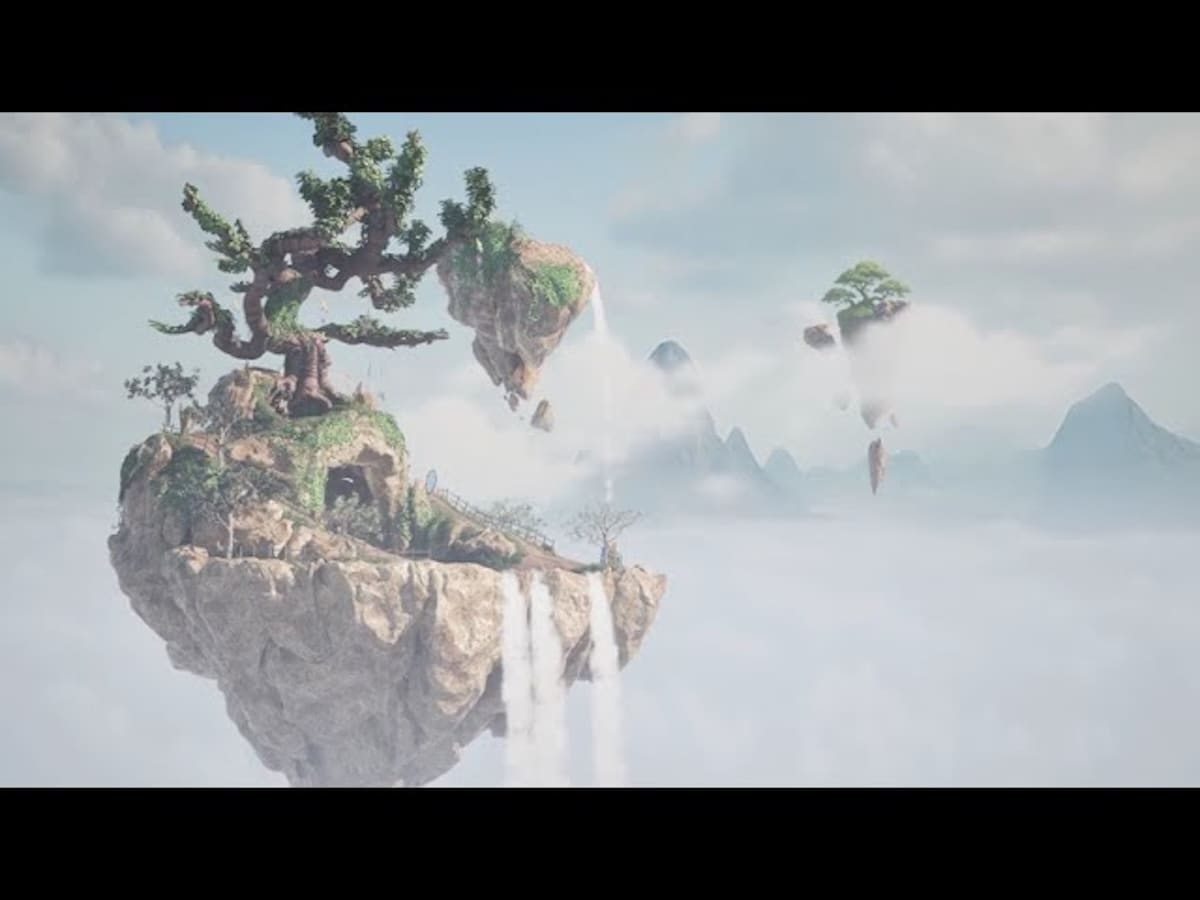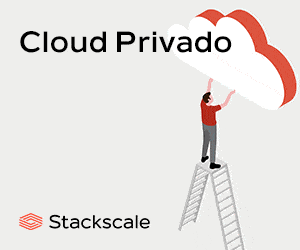NVIDIA ha publicado Bonsai Diorama, una demo descargable que sirve de escaparate para su última hornada de tecnologías RTX en Unreal Engine RTX 5.6.1. El pequeño escenario —un bonsái suspendido entre islas de roca y nubes— no busca epatar por tamaño, sino por fidelidad visual y controles finos sobre las piezas que hoy marcan la pauta en PC: DLSS 4 al completo (Super Resolution, Ray Reconstruction y Frame Generation), path tracing con ReSTIR PT optimizado, y un protagonista claro, RTX Mega Geometry, pensado para eliminar artefactos en sombras y reflejos que hasta ahora eran frecuentes con el pipeline de UE5.
La compañía acompaña el lanzamiento con una actualización de su rama RTX de Unreal Engine y una cita para la comunidad de desarrollo: webinar el jueves 28 de octubre, a las 10:00 (hora del Pacífico), centrado en el making of de la demo y en resolver dudas sobre las tecnologías que integra.
Qué enseña realmente ‘Bonsai Diorama’
El valor de esta demo está en encender y apagar piezas avanzadas de renderizado en caliente y ver qué aportan, sin conjeturas. Desde la interfaz (tecla H), el usuario puede activar/desactivar RTX Mega Geometry y Ray Reconstruction, elegir perfiles de DLSS Super Resolution (Off, DLAA, Auto, Quality, Balanced, Performance, Ultra Performance) y modular Frame Generation (Off, Auto, 2×, 3×, 4×), además de reproducir o pausar la secuencia cinematográfica inicial para hacer comparativas en el mismo encuadre. La captura de la UI en la página 6 de la guía del desarrollador deja claro el layout y qué se puede tocar desde el propio nivel.
El gancho técnico es RTX Mega Geometry: NVIDIA añade geometría Nanite a máxima calidad dentro de la BVH de ray tracing para que sombras y reflejos trazados por rayos respondan a la malla real, no a una simplificación. El resultado práctico es que desaparecen problemas de auto-occlusión en ramas y troncos y se corrigen reflejos “pobres” en superficies pulidas; la guía incluye dos comparativas Off/On —autoshadowing y reflejos— que ilustran el salto (págs. 9–10).
ReSTIR PT y DLSS 4: menos ruido, más fotogramas
Junto a Mega Geometry, la demo pone al día ReSTIR PT (path tracing con muestreo inteligente) con mejoras de rendimiento e imagen, y expone la suite completa de DLSS 4:
- DLSS Super Resolution: reconstrucción espacial con perfiles de calidad velando por estabilidad temporal.
- DLSS Ray Reconstruction: sustituto de denoisers clásicos, entrenado para recuperar detalle en iluminación, reflejos y sombras trazadas por rayos.
- DLSS Frame Generation: inserta fotogramas sintéticos para ampliar frame rate; 2× está disponible en series 40 y 50, mientras 3× y 4× quedan reservados a serie 50.
El mix de path tracing con reconstrucción de rayos y geometría íntegra en BVH persigue una escena menos “granulada” y más estable en movimiento, sobre todo en vegetación densa, sombras finas y reflejos complejos del diorama.
Cómo probarla: requisitos, resolución y menú
NVIDIA fija como mínimo una GeForce RTX 2080 Ti y como recomendado una GeForce RTX 5060, con driver 581.29 o superior y Windows 10/11 de 64 bits. La demo obliga a definir resolución y modo de ventana en el menú principal (antes de cargar el nivel) y recomienda pantalla completa de inicio. Si la GPU cuenta con 8 GB, conviene arrancar en 1080p o 1440p; con 11 GB o más, probar 4K. Una vez dentro, la tecla H alterna la interfaz para activar Mega Geometry, ajustar DLSS y controlar la reproducción de la cinemática. Estas indicaciones y atajos están documentados paso a paso en la página 5 (menú y recomendaciones) y página 6–8 (UI, marcadores y botones de salida) del manual.
Lo que hay detrás: NvRTX 5.6 y debugging con presupuestos de memoria
Para estudios y modders que quieran destripar la demo o portar ideas a sus proyectos, NVIDIA distribuye ejecutable y proyecto fuente (NvRTX 5.6). En editor, el botón de Stats (UI) despliega una superposición de métricas —muy útil— con presupuestos para BLAS/CLAS, consumo y streaming de memoria, además de contadores de meshes únicos e instancias de Nanite. La guía detalla qué claves añadir al DefaultEngine.ini (r.Nanite.RayTracing.BLAS.MaxToBuild, r.Nanite.RayTracing.CLAS.Memory.Root.FixedSizeInMB, etc.) y cómo habilitar Mega Geometry (r.Nanite.RayTracing=1 y r.Nanite.RayTracing.Update=1). La sección de Stats —con captura y resumen— ocupa las páginas 11–12, y la activación por cvars se recoge en la página 13.
Un apunte importante: RTX Mega Geometry sigue en estado experimental dentro de la rama NvRTX 5.6, de modo que NVIDIA recomienda vigilar los presupuestos de VRAM en función de la complejidad geométrica y de materiales; además, por ahora no están soportadas tipologías como Skeletal Meshes. El capítulo de instanciado y blueprints (Bonsai, eucaliptos, rocas, espejos) explica cómo se ha contenido el consumo de memoria repitiendo geometrías con Instanced Static Mesh en varios actores del nivel (pág. 14).
Por qué importa RTX Mega Geometry (y por qué ahora)
Unreal Engine 5 democratizó la geometría de alta densidad con Nanite, pero el pipeline por defecto de UE5 puede simplificar la representación geométrica que “ve” el ray tracer —y ahí nacían artefactos en sombras (auto-oclusiones imposibles) y reflejos (mallas “más pobres” que la realidad de Nanite). RTX Mega Geometry sube la malla completa a la BVH y alinea lo que rasteriza Nanite con lo que traza el ray tracing. El efecto es especialmente visible en vegetación, roca y bordes finos: menos zumbido, contornos coherentes y reflejos “creíbles” en materiales con microsuperficies complejas.
Para los creadores, el incentivo no es solo estético: menos hacks para corregir sombras/reflejos y menos tiempo “pintando” exclusiones o proxies que acaban rompiéndose en cuanto cambia la cámara.
Consejos prácticos de ajuste
- Primero, imagen; luego, tasa. Encienda Mega Geometry y Ray Reconstruction y fije un objetivo de latencia y frame rate realista; después, use DLSS SR y Frame Generation para alcanzar la cifra.
- Objetos pequeños y ruido. Si el diorama (o su proyecto) es rico en hojas, hierbas y detalles de 1–10 px, Ray Reconstruction suele dejar la imagen más estable que los denoisers tradicionales.
- Presupuestos de memoria. Con Stats activo, vigile BLAS/CLAS y streaming. Si la escena pega tirones, reduzca complejidad aparente sin tocar la malla: instancie donde sea posible.
- Marcadores. Detenga la cinemática (Stop) y use los bookmarks integrados para repetir pruebas siempre desde los mismos encuadres.
ACE y Qwen3-8B: PNJ que “piensan” en tiempo real
Junto a la demo, NVIDIA ha anunciado que ACE (Avatar Cloud Engine) puede usar el modelo abierto Qwen3-8B como plug-in del IGI SDK (In-Game Inferencing). La idea es simplificar la integración de IA conversacional dentro del pipeline del estudio y optimizar la coejecución de IA y gráficos para no “comerse” el rendimiento del juego. Qwen3 permite PNJ que razonan en tiempo real, reaccionan a contextos no guionizados y responden al jugador más allá de árboles de diálogo fijos.
Además, el núcleo del IGI SDK suma MultiLoRA (para fine-tuning ligero de pesos con mínimo coste computacional) y soporte CUDA para gráficos con backends Vulkan, de forma que gráficos e IA compartan el silicio sin pisarse, acelerando escenarios de juego con ambas cargas simultáneas.
Una demo pequeña, una agenda grande
Bonsai Diorama es, en apariencia, un diorama mínimo. Pero está concebido como banco de pruebas de calidad de imagen y productividad para 2026: path tracing al día, reconstrucción de rayos, geometría completa en BVH y DLSS 4 como palanca para mantener fluidez incluso con cargas brutas. Para la industria, el mensaje no es que todo deba trazarse por rayos, sino que hay herramientas para eliminar los “últimos” artefactos que rompen la suspensión de incredulidad… y que se pueden tocar sin levantarse del nivel.
Preguntas frecuentes
¿Qué aporta exactamente RTX Mega Geometry frente al pipeline estándar de UE5?
Integra la malla Nanite completa en la BVH de ray tracing, de modo que sombras/reflectancias trazadas por rayos coinciden con la geometría real, corrigiendo artefactos de auto-sombreado y reflejos mutilados que aparecen con simplificaciones geométricas.
¿Cómo activo Mega Geometry en un proyecto propio con NvRTX 5.6?
Asegúrese de que sus static meshes usan Nanite y añada en DefaultEngine.ini r.Nanite.RayTracing=1 y r.Nanite.RayTracing.Update=1. Use la superposición de Stats para presupuestos (BLAS/CLAS) y comprobar VRAM y streaming a medida que escale la escena.
¿Qué GPU necesito y qué resolución es razonable para empezar?
La demo funciona desde RTX 2080 Ti (mínimo), recomienda RTX 5060, y driver 581.29+. NVIDIA sugiere pantalla completa y comenzar en 1080p/1440p si tienes 8 GB; con 11 GB o más, atrévete con 4K (ajustes de resolución/ventana solo en el menú principal).
¿Puedo comparar fácilmente DLSS 4, Ray Reconstruction y Mega Geometry en los mismos encuadres?
Sí. Pausa o detén la cinemática, usa los bookmarks del HUD y alterna opciones desde la interfaz (H). Así puedes capturar pares “Off/On” de Mega Geometry, Ray Reconstruction, perfiles de DLSS SR y multiplicadores de Frame Generation en los mismos planos.